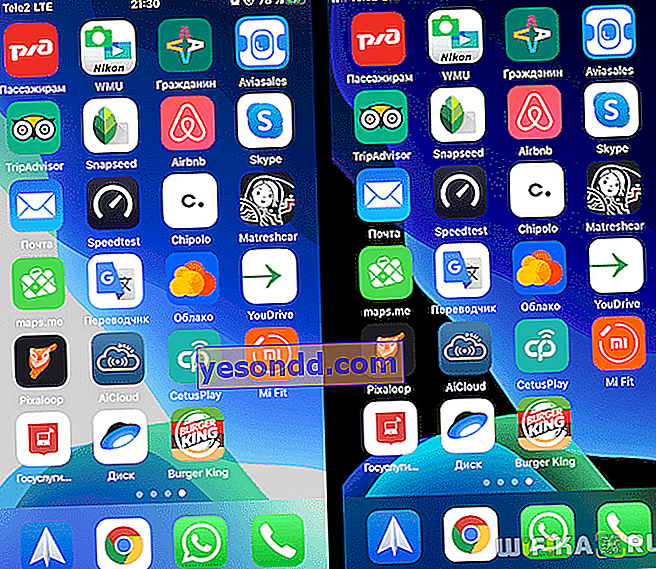Една от основните характеристики на iOS 13 на Apple, която повечето потребители на iPhone вече са инсталирали, е възможността да се инсталира тъмна тема. Можете да го инсталирате на всеки модел, на който сте изтеглили и инсталирали най-новата версия на фърмуера.
Тъмна тема на iPhone
За да бъда честен, първото нещо, което направих, когато актуализирах своя iPhone, беше да задам тъмна тема. Понякога искате нещо свежо, но с него вашият смартфон изглежда малко по-различно. Въпреки това, освен чисто визуално възприятие, настройката на тъмна тема има и практически предимства.
- Първо, можете да го конфигурирате да се активира по график, за да не напрягате очите си в тъмна стая.
- На второ място, работата с затъмнен екран спестява батерия. Той седи много по-малко, което е особено вярно за "стари" смартфони с IPS матрица.
Също така в комплекта по подразбиране се появиха няколко тапета, които променят нюанса си в зависимост от избрания режим.
Как да поставите iOS 13 тъмна тема на iPhone?
За да персонализирате тъмната тема на вашия iPhone или iPad, трябва да отидете в „Настройки -„ Дисплей и яркост “
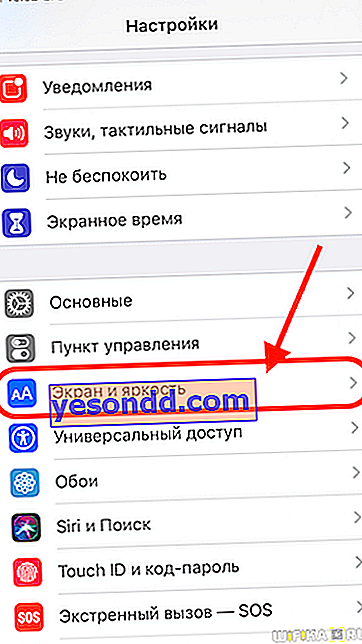
Поставяме отметка на „Dark“ (почти като бира) и voila - целият системен интерфейс става тъмен, а текстът става светъл. Можете да го деактивирате по същия начин, като преместите отметката в „Light“.
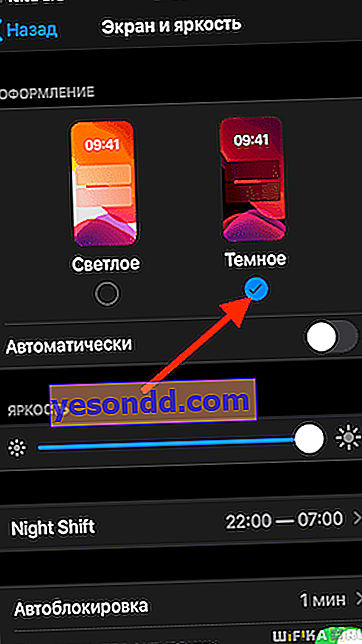
По същия начин се променят вградените приложения като Mail, Messages, Safari и т.н.
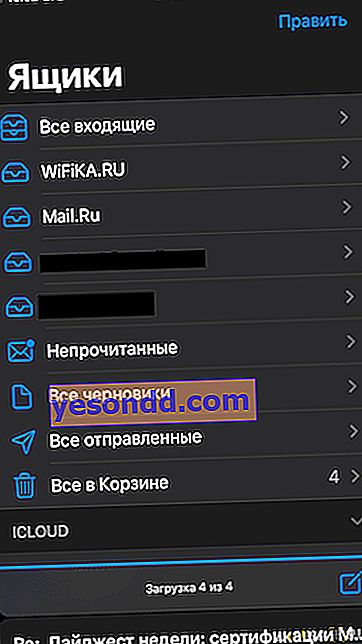
Но разработчици на трети страни, същият WhatsApp, не бързат да актуализират своите приложения, така че само някои поддържат тъмната тема за iPhone. Мисля обаче, че скоро всички ще наваксат и по-късно ще бъде невъзможно да добавите нито един към AppStore, който не поддържа тази иновация.
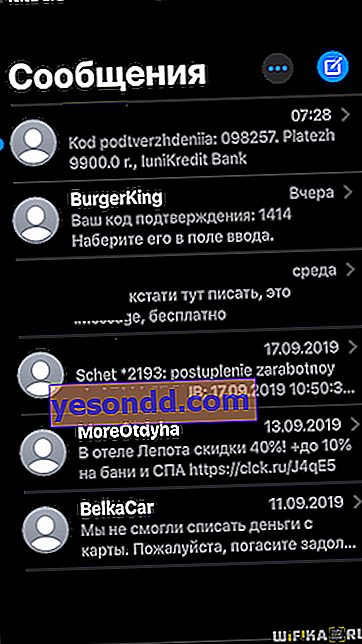
Можете да инсталирате тъмната тема не само от менюто за настройки на iOS 13, но и от завесата на лентата с инструменти за бърз достъп. За да направите това, докоснете менюто "Яркост", за да отворите конфигурацията на подсветката на цял екран.
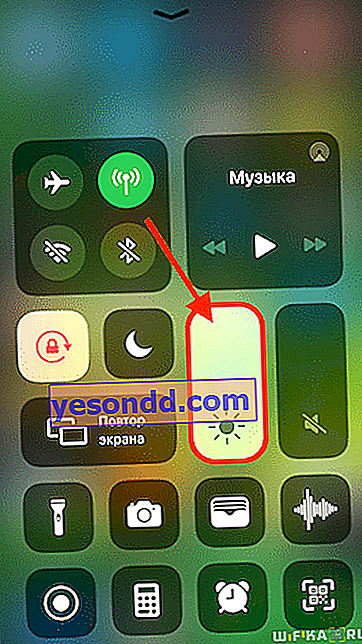
И виждаме в долния ляв ъгъл на иконата за превключване към „Dark“.
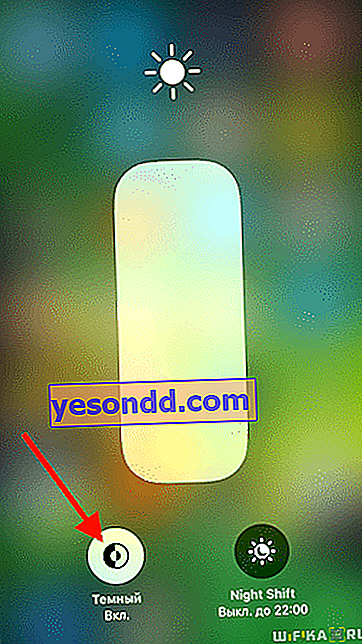
И още нещо - иконата за активиране на тъмната тема може също да бъде добавена към контролния център отделно.
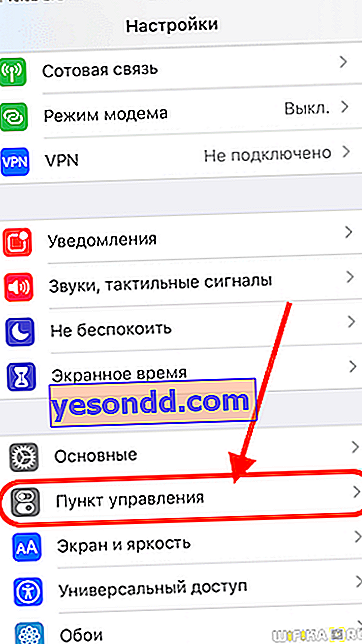
За да направите това, отидете в настройките на контролите и кликнете върху „знак плюс“ срещу елемента „Тъмен режим“
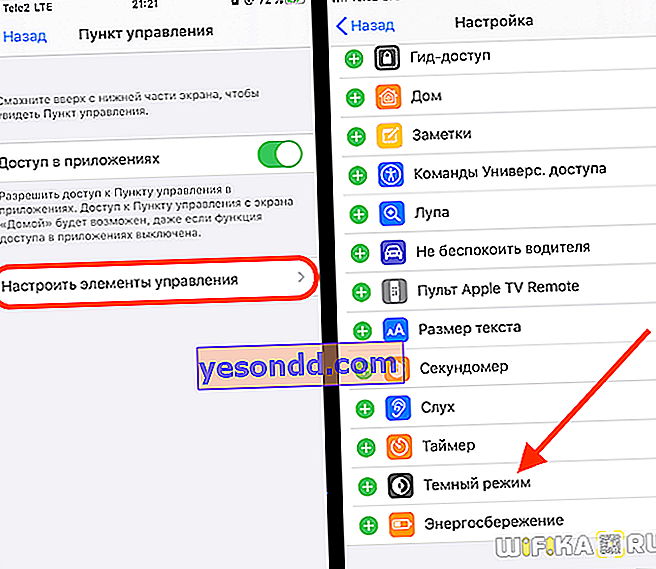
След това бутонът за превключване ще се появи във функционалния затвор.
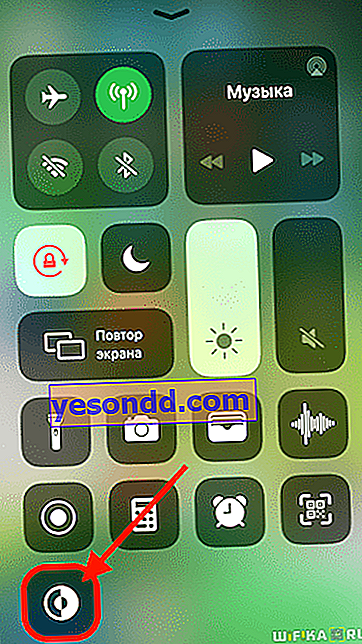
Но ръчното активиране не е единственият начин да активирате тъмната тема на iOS 13. Разработчиците на софтуер също са помислили да я инсталират автоматично. За да направите това, преместете плъзгача в "зелено" положение на съответния елемент.
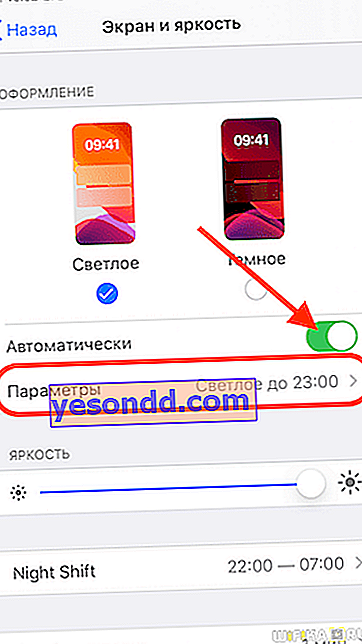
И след това отидете на показаната настройка "Параметри". Тук можете да зададете включването на тъмна тема в тъмното „От здрач до зори или според графика, зададен независимо.
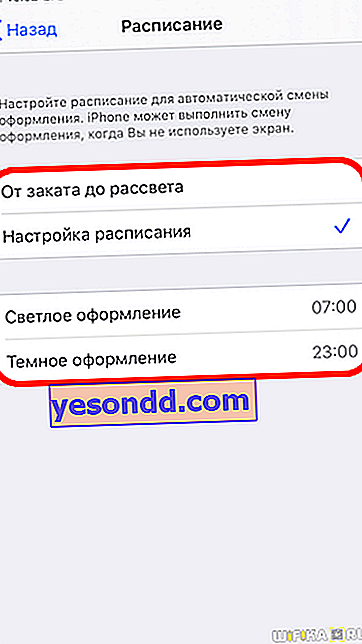
Тапети за тъмна тема iOS 13
И накрая, друго нововъведение, свързано с тъмната тема на iPhone, е новият тапет, построен по подразбиране в iOS 13. Тяхната особеност е, че когато промените режима, тапетът също променя своя нюанс от светъл към по-заглушен.
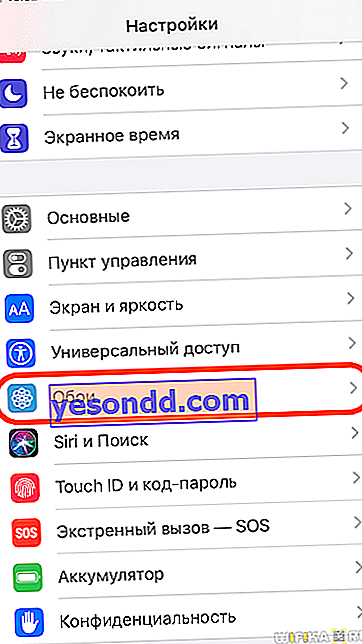
За да ги инсталирате, отидете на „Настройки - Тапет“. Между другото, вече тук можете да включите "Затъмняващия тапет", така че най-простото изображение да стане по-малко ярко в тъмен режим.
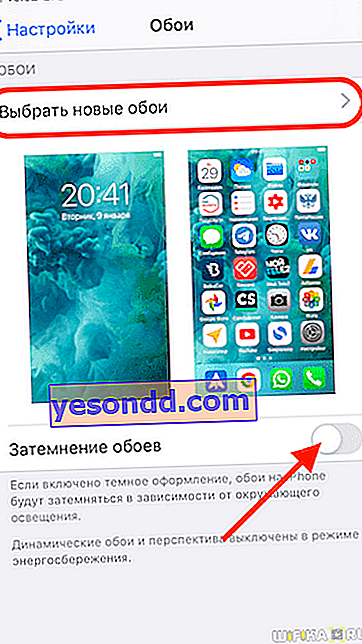
Но ние кликваме върху „Избор на нов тапет“ и след това в папката „Картини“
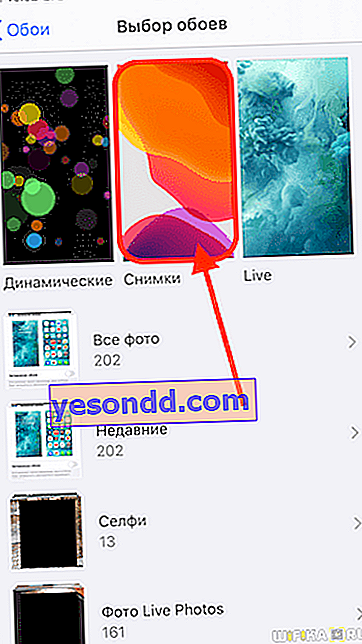
И тук избираме снимката, която показва иконата.
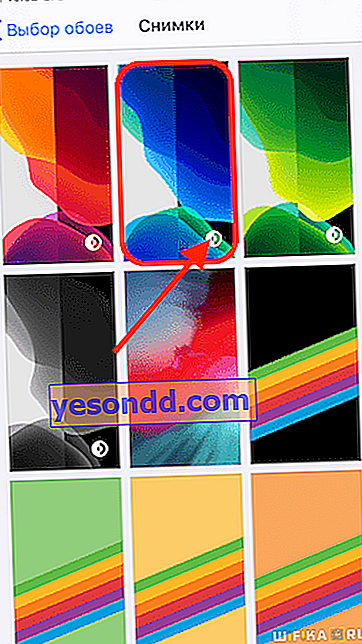
И след това щракнете върху „Инсталиране“ - за заключения екран, начало или и двете.
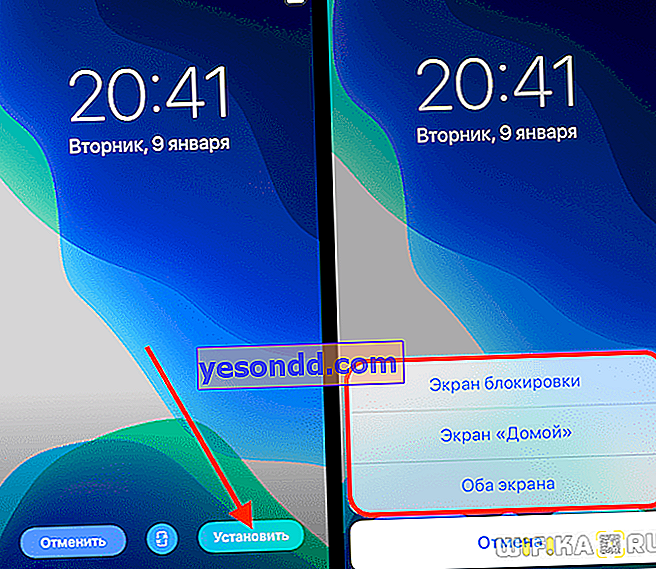
Сега нека сравним как изглежда фоновото изображение в светлия и тъмен режим на iOS 13.